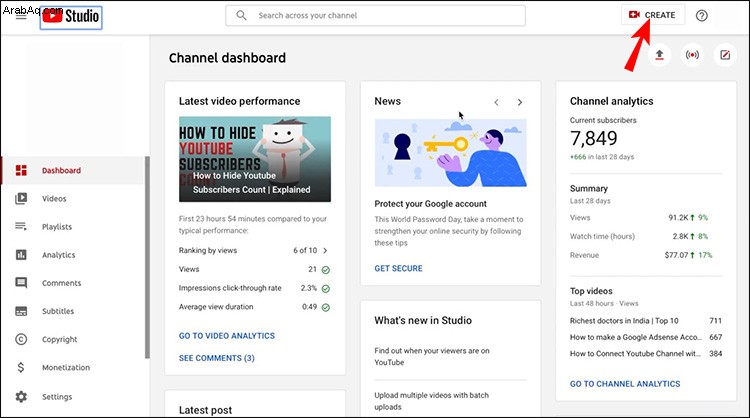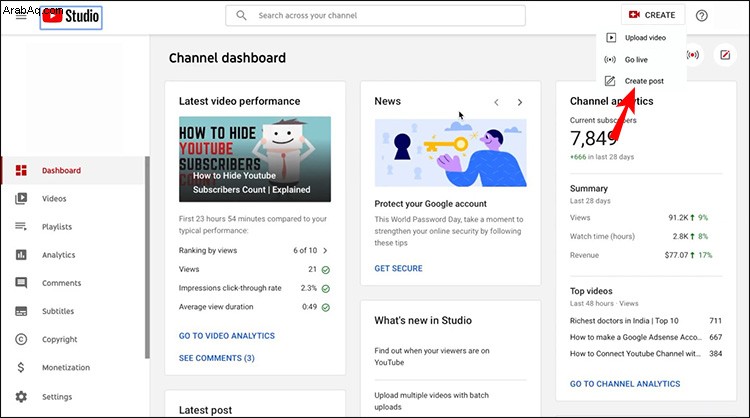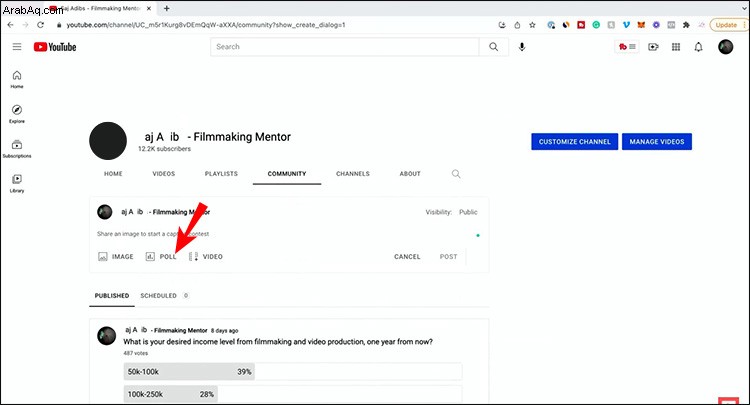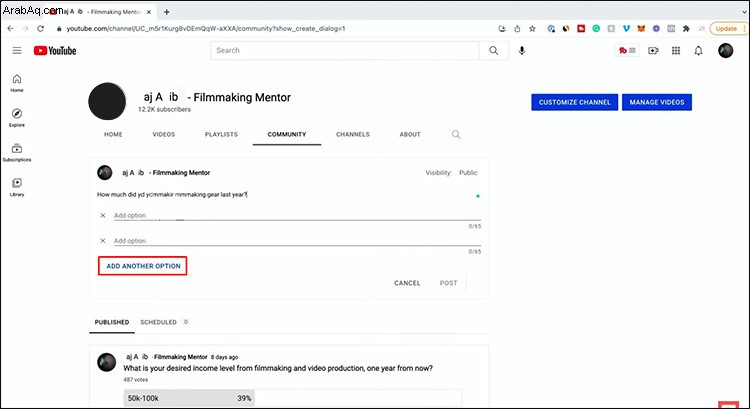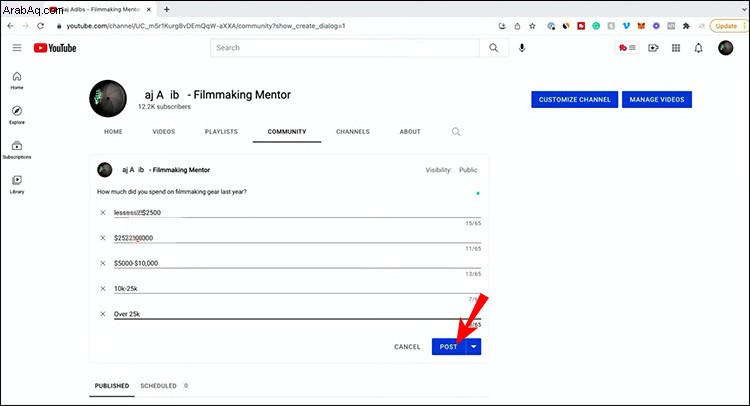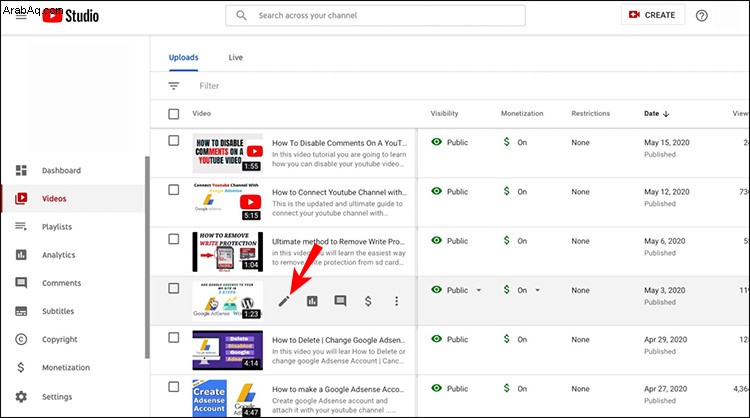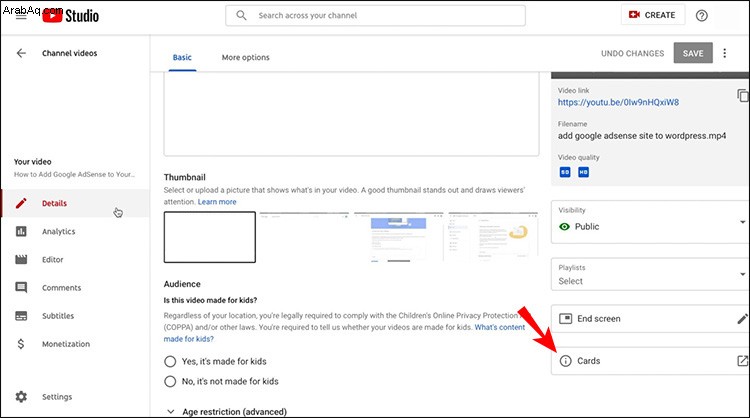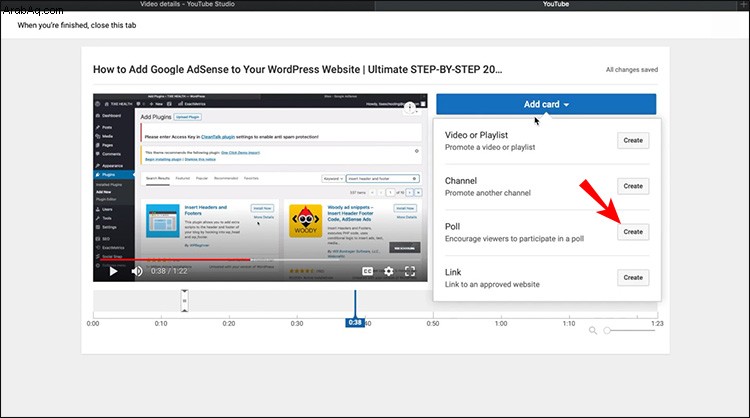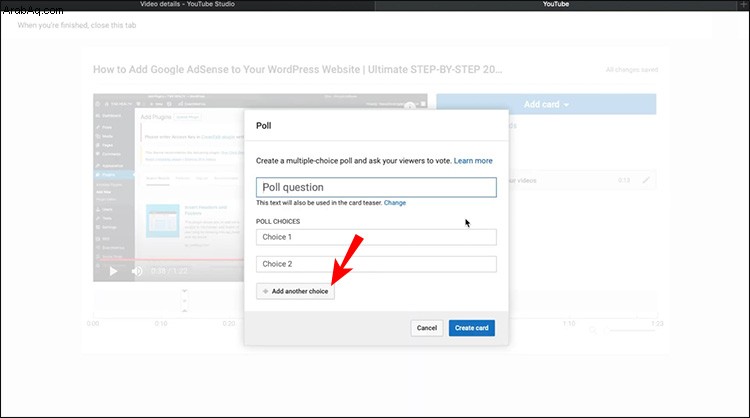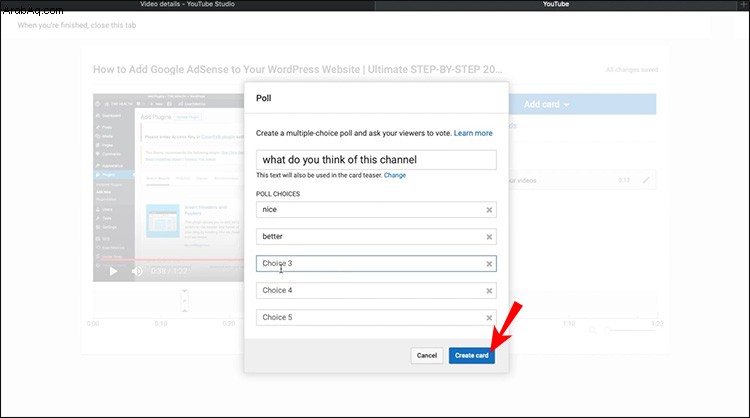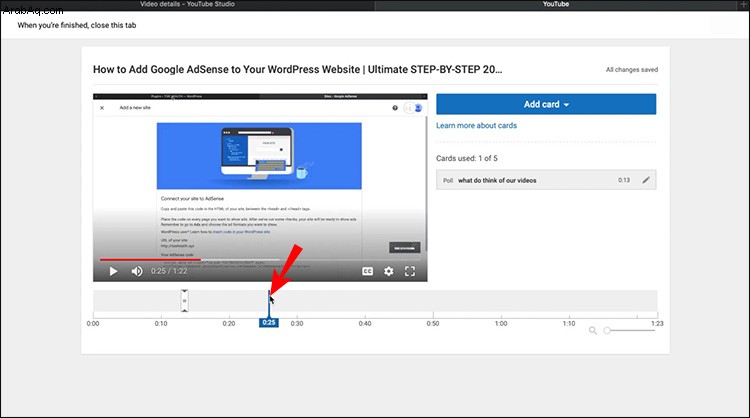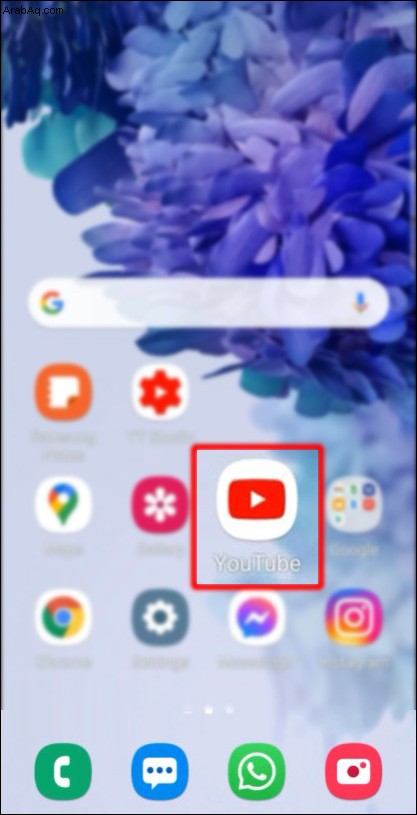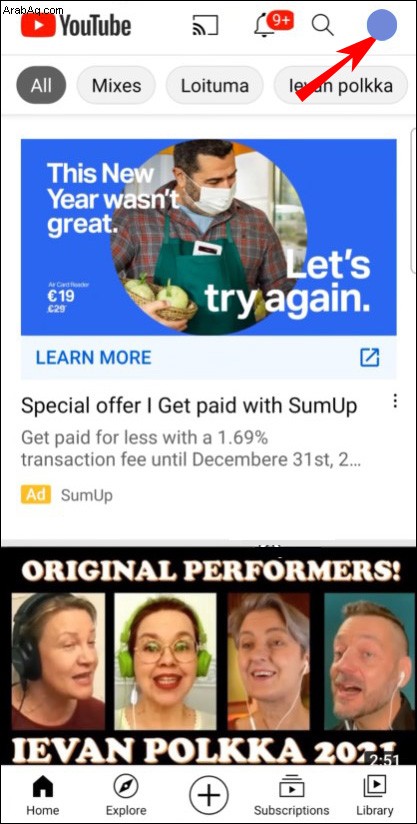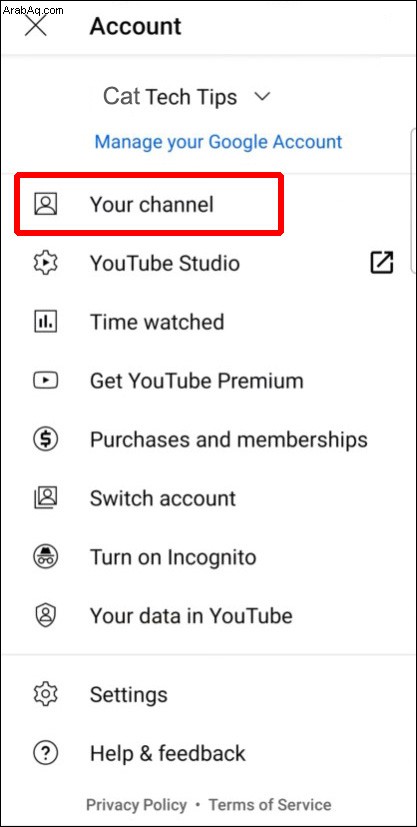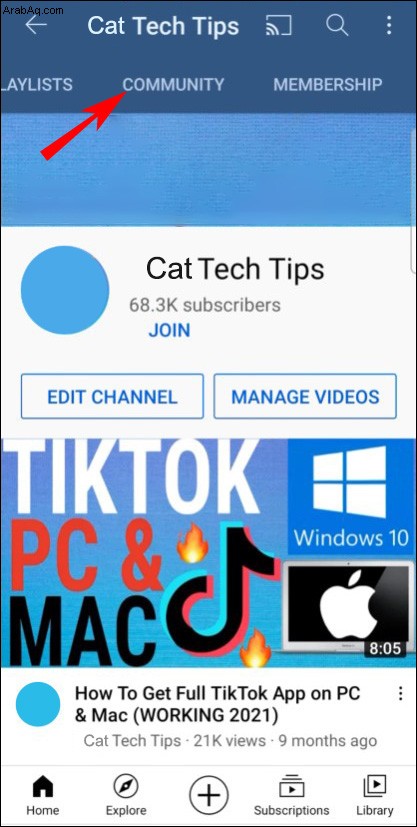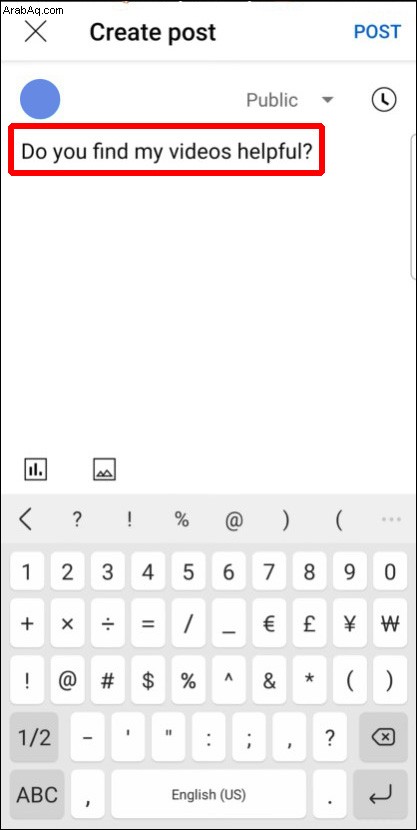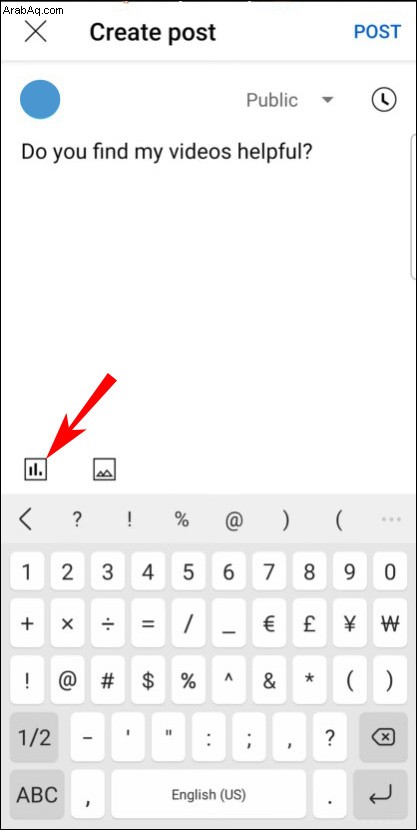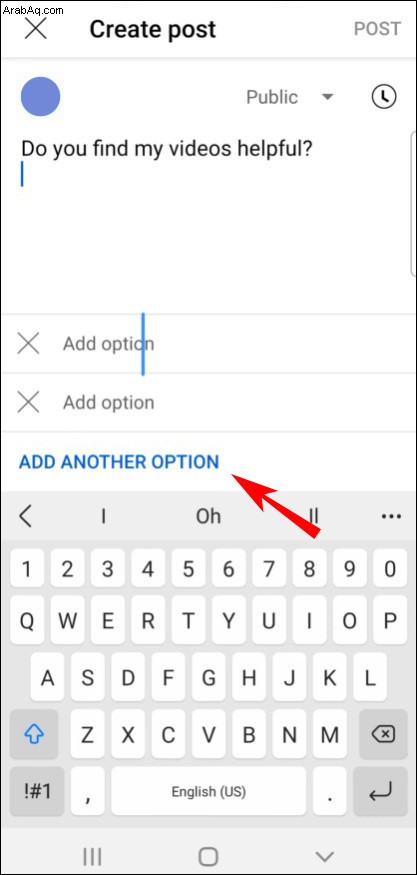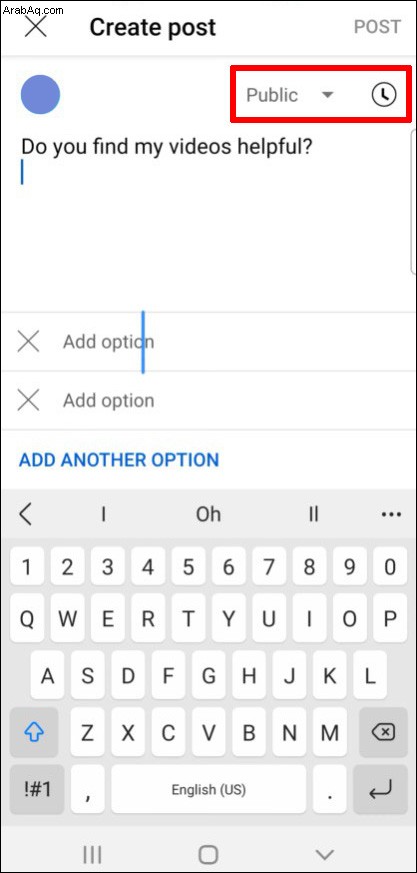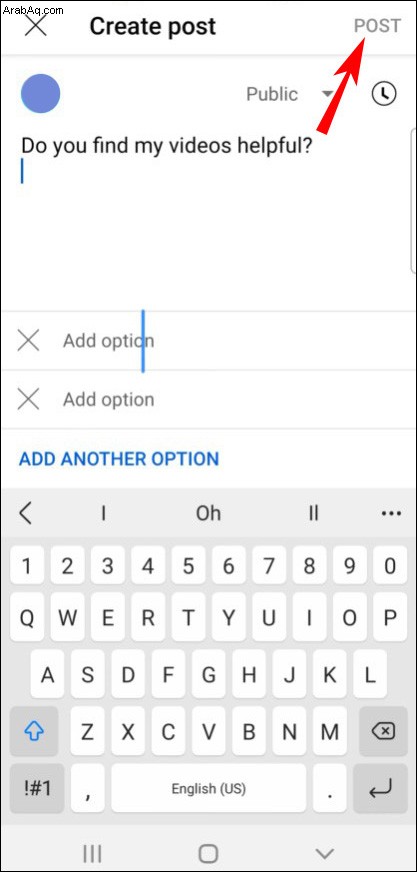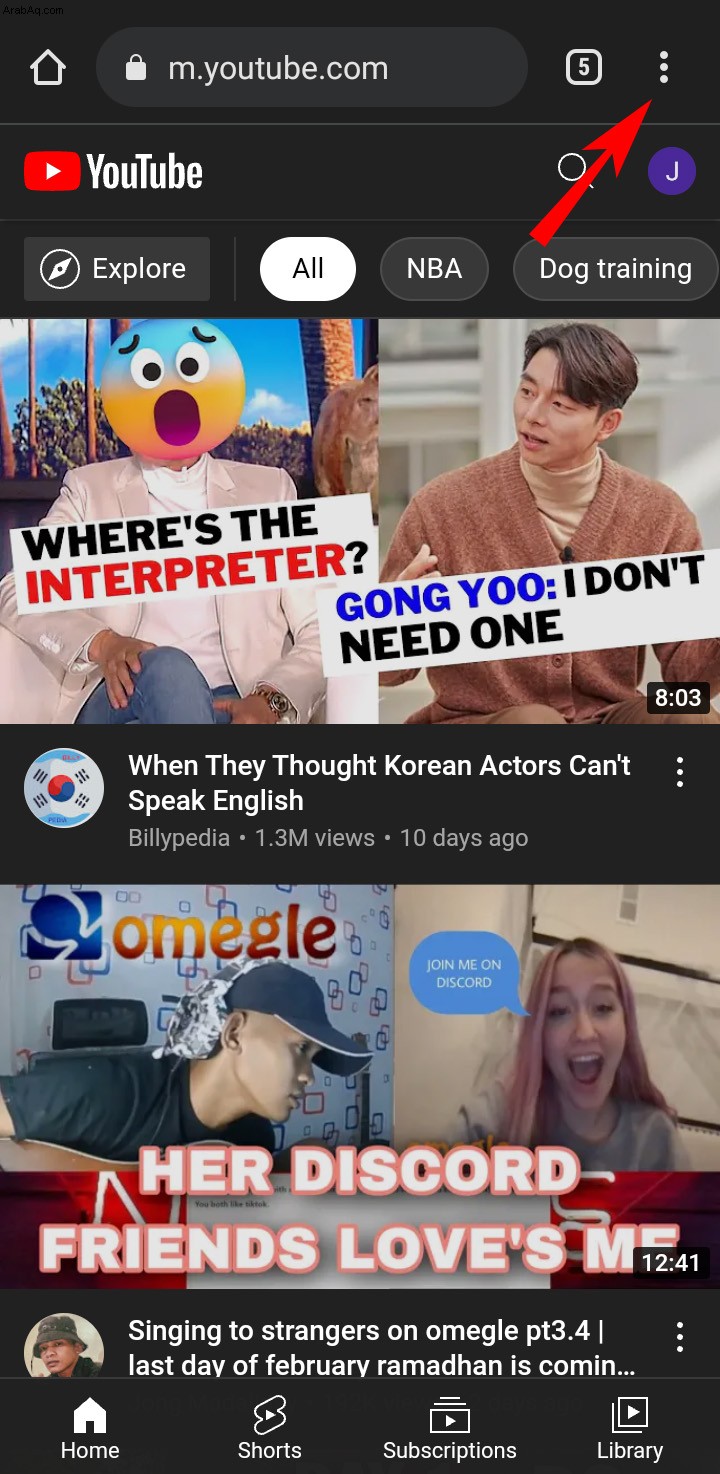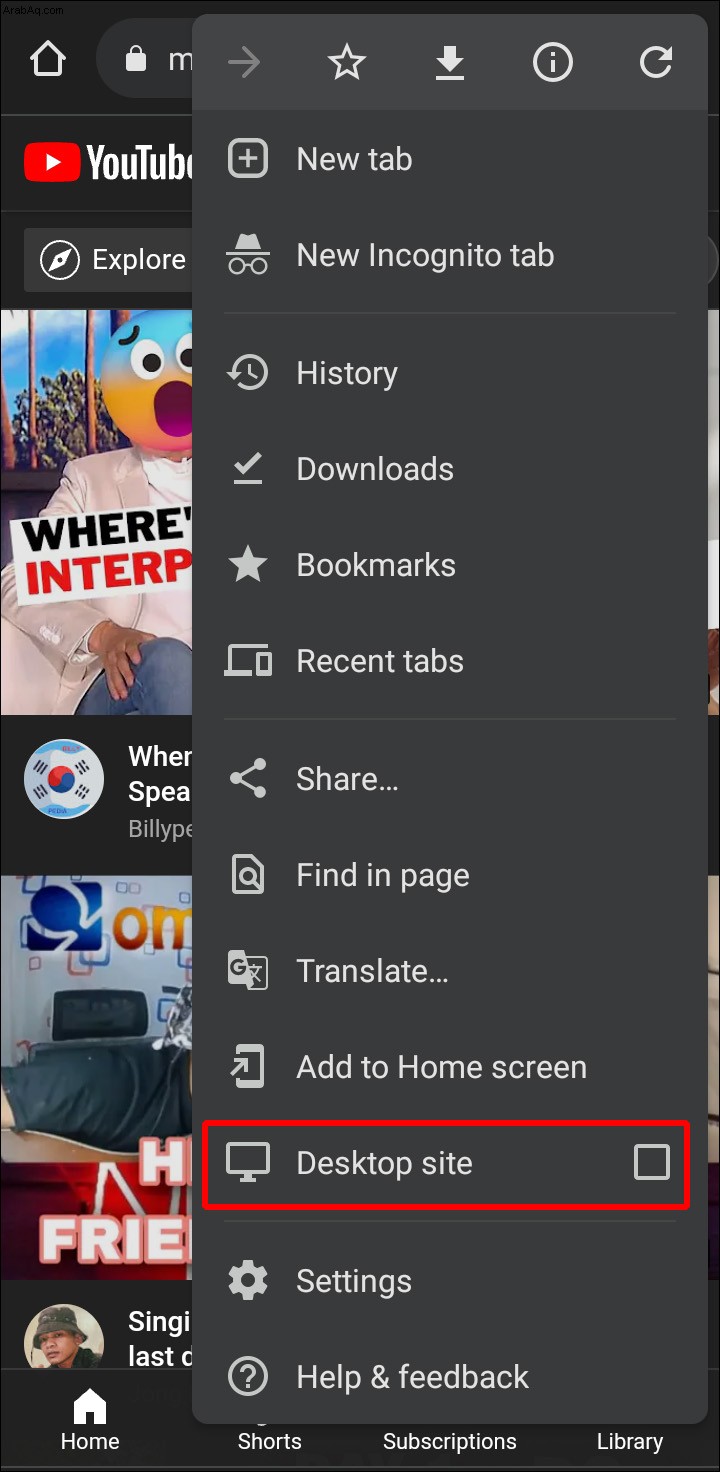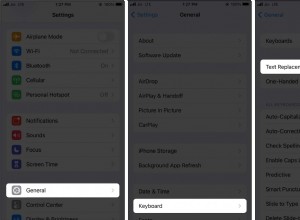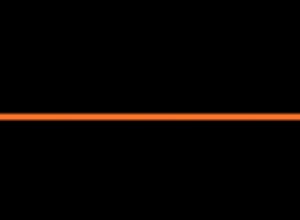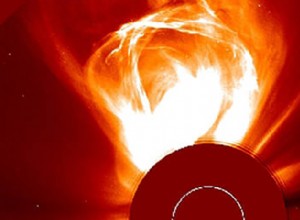طريقة رائعة لزيادة مشاركة الجمهور في مقاطع الفيديو الخاصة بك على YouTube هي من خلال استطلاعات الرأي. إذا كانت لديك قناة للبالغين وتضم 1000 مشترك أو أكثر ، فستكون مؤهلاً لإنشاء استطلاعات الرأي. يمكنك إنشاء استطلاع ونشره عبر علامة التبويب "المجتمع". أو أنشئ استطلاعًا مباشرًا للظهور في نقطة معينة على الفيديو الخاص بك باستخدام ميزة "إنشاء بطاقة".
تابع القراءة لمعرفة كيفية إنشاء استطلاعات الرأي عبر كلا الخيارين باستخدام أجهزة متنوعة.
كيفية إنشاء استطلاع في YouTube على الكمبيوتر الشخصي
لإنشاء استطلاع على YouTube عبر علامة التبويب "المجتمع" من جهاز كمبيوتر ، اتبع الخطوات التالية:
انتقل إلى studio.youtube.com ، ثم حدد "إنشاء" من أعلى اليسار.
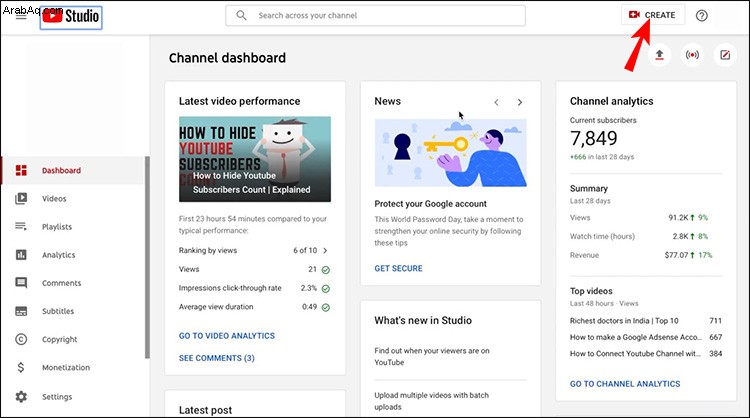 اختر "إنشاء منشور" من القائمة.
اختر "إنشاء منشور" من القائمة.
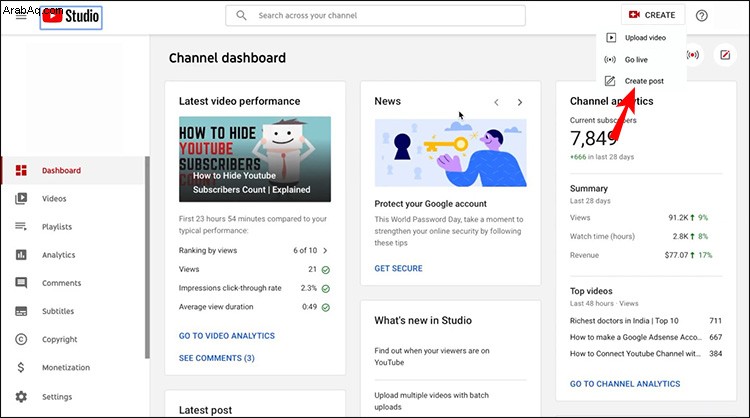 حدد رمز "استطلاع" من علامة التبويب "المجتمع" ، ثم "إضافة تصويت". يمكنك الآن إضافة سؤال الاستطلاع وما يصل إلى خمسة خيارات.
حدد رمز "استطلاع" من علامة التبويب "المجتمع" ، ثم "إضافة تصويت". يمكنك الآن إضافة سؤال الاستطلاع وما يصل إلى خمسة خيارات.
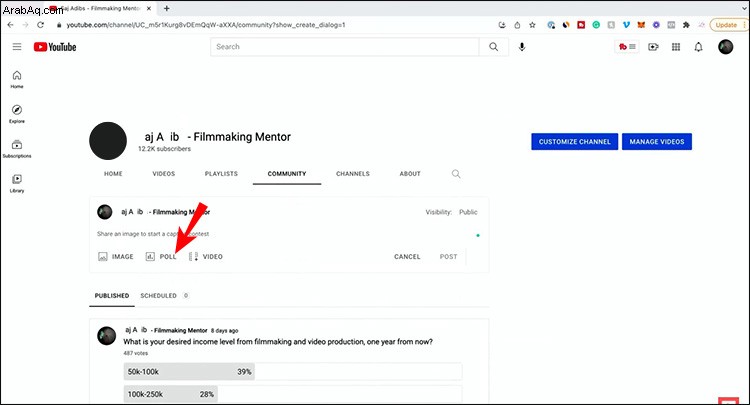 بمجرد إدخال سؤال الاستطلاع ، أدخل خياراتك في حقول "إضافة خيار". لمزيد من الخيارات ، انقر على "إضافة خيار آخر".
بمجرد إدخال سؤال الاستطلاع ، أدخل خياراتك في حقول "إضافة خيار". لمزيد من الخيارات ، انقر على "إضافة خيار آخر".
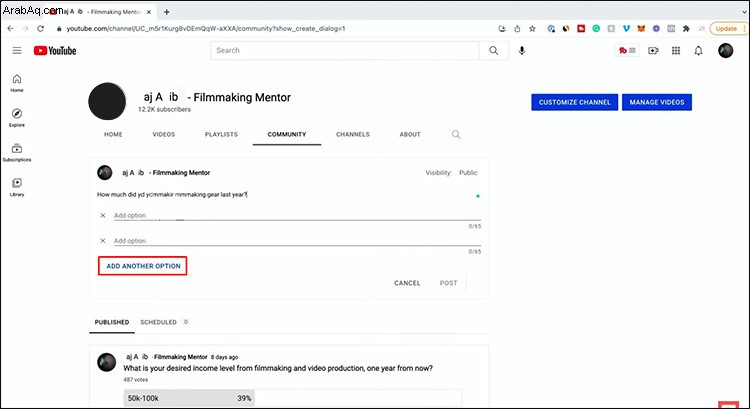 بمجرد أن تصبح راضيًا عن الاستطلاع ، انقر على "نشر" لنشره الآن ، أو يمكنك جدولته في وقت آخر.
بمجرد أن تصبح راضيًا عن الاستطلاع ، انقر على "نشر" لنشره الآن ، أو يمكنك جدولته في وقت آخر.
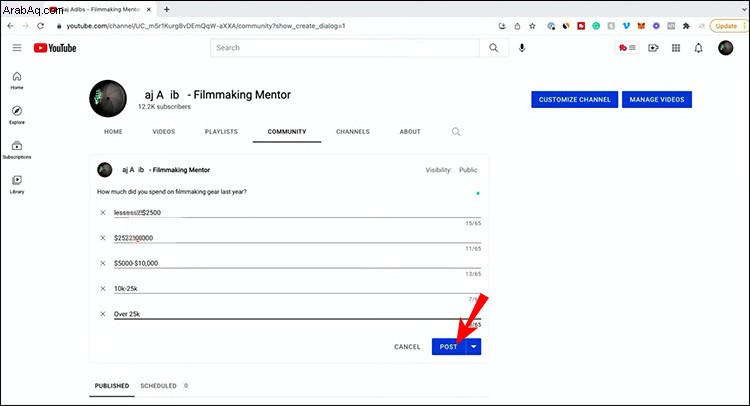
اتبع هذه الخطوات لإنشاء استطلاع مباشر باستخدام ميزة "بطاقة الاستطلاع":
ادخل إلى استوديو YouTube لمبدعي المحتوى وحدد موقع الفيديو الذي تريد إضافة الاستطلاع.
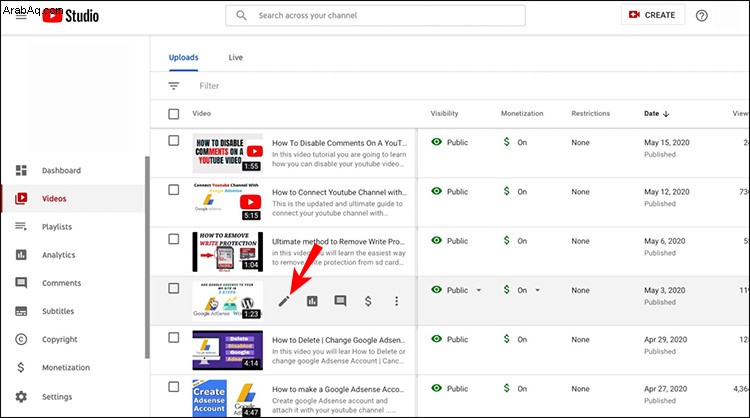 أسفل الفيديو ، حدد علامة التبويب "البطاقات".
أسفل الفيديو ، حدد علامة التبويب "البطاقات".
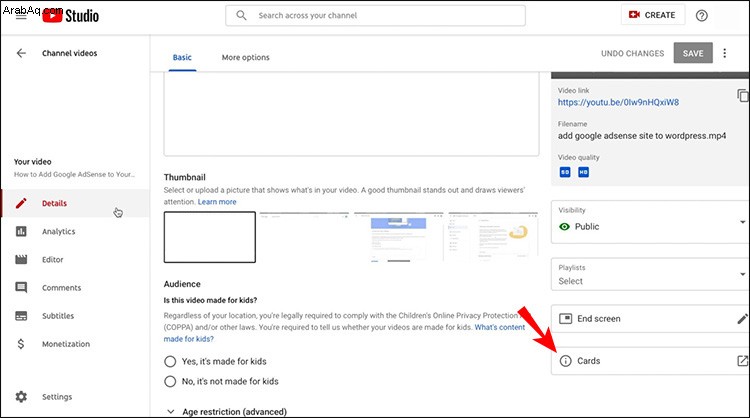 في الزاوية العلوية اليسرى من صفحة تعديل البطاقات ، حدد خيار "إضافة بطاقات" ، ثم في فئة "استطلاع" ، اختر "إنشاء".
في الزاوية العلوية اليسرى من صفحة تعديل البطاقات ، حدد خيار "إضافة بطاقات" ، ثم في فئة "استطلاع" ، اختر "إنشاء".
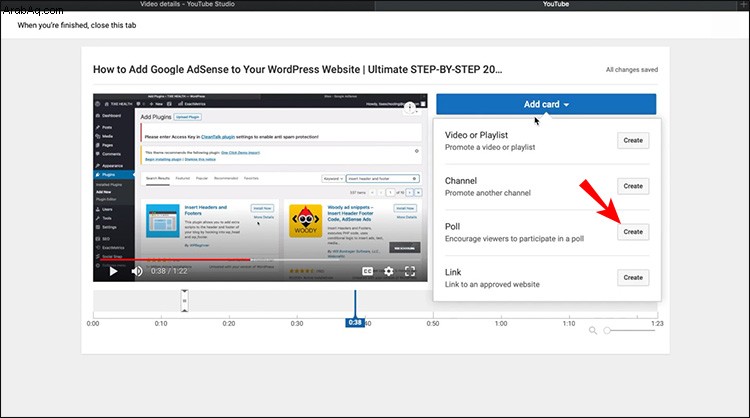 اكتب سؤال الاستطلاع ، وأدخل الخيارات. للحصول على خيارات إضافية ، حدد "إضافة خيار آخر". يمكنك الحصول على خمسة خيارات معًا.
اكتب سؤال الاستطلاع ، وأدخل الخيارات. للحصول على خيارات إضافية ، حدد "إضافة خيار آخر". يمكنك الحصول على خمسة خيارات معًا.
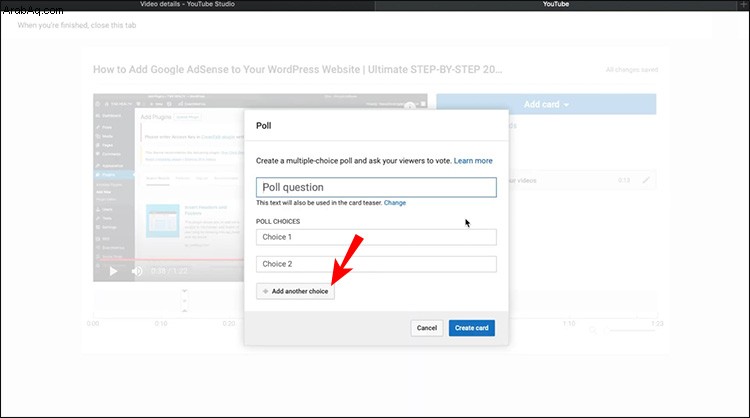 الآن حدد "إنشاء بطاقة".
الآن حدد "إنشاء بطاقة".
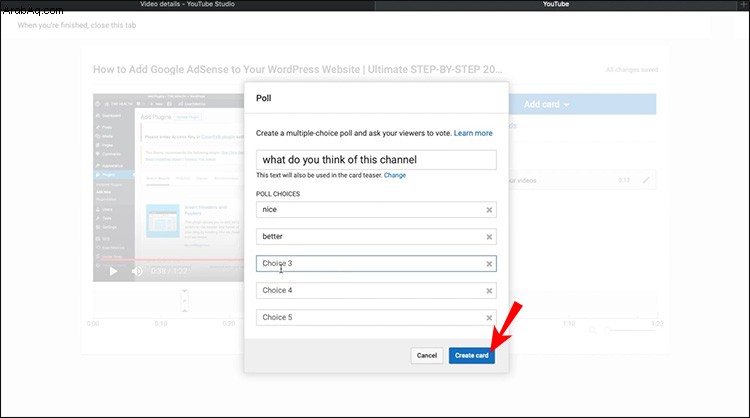 لتحديد المكان الذي تريد أن يظهر فيه سؤال الاستطلاع في الفيديو ، أسفل الفيديو ، انقل علامة الاستطلاع أسفل المخطط الزمني لتحديد المكان الذي تريد إدراج الاستطلاع فيه.
لتحديد المكان الذي تريد أن يظهر فيه سؤال الاستطلاع في الفيديو ، أسفل الفيديو ، انقل علامة الاستطلاع أسفل المخطط الزمني لتحديد المكان الذي تريد إدراج الاستطلاع فيه.
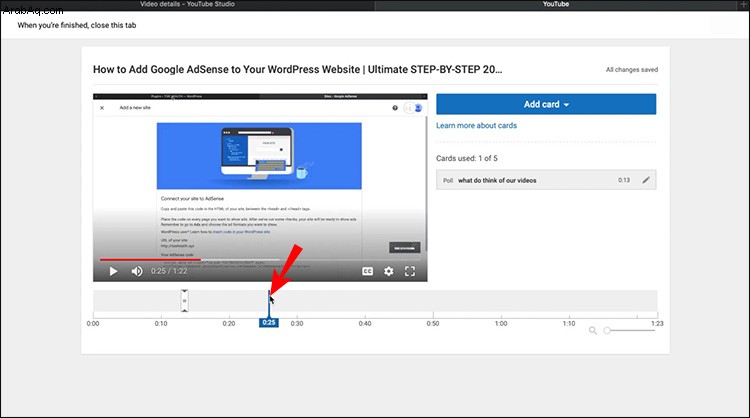 لحذف الاستطلاع بمجرد انتهائه ، حدد مكان البطاقة. في أقصى اليمين حدد "نتائج الاستطلاع". انقر على أيقونة سلة المهملات ، ثم "حذف" للتأكيد.
لحذف الاستطلاع بمجرد انتهائه ، حدد مكان البطاقة. في أقصى اليمين حدد "نتائج الاستطلاع". انقر على أيقونة سلة المهملات ، ثم "حذف" للتأكيد. كيفية إنشاء استطلاع في YouTube على جهاز Android
اتبع هذه الخطوات لإنشاء استطلاع رأي مجتمعي باستخدام تطبيق YouTube عبر جهاز Android:
افتح تطبيق YouTube.
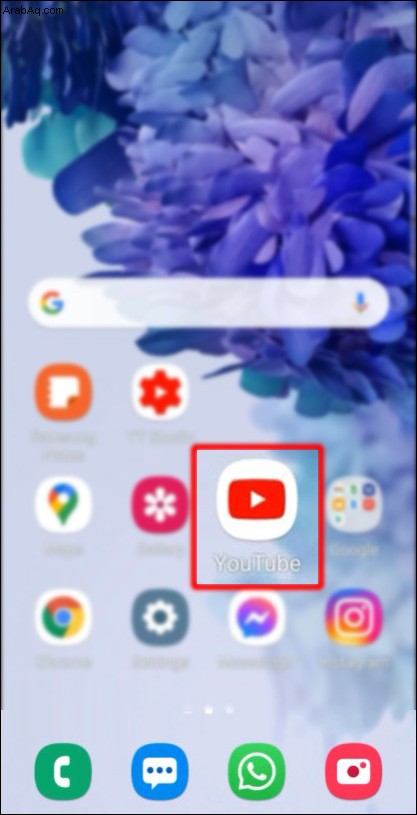 في الصفحة الرئيسية ، انقر فوق رمز المستخدم الخاص بك في الزاوية اليمنى العليا.
في الصفحة الرئيسية ، انقر فوق رمز المستخدم الخاص بك في الزاوية اليمنى العليا.
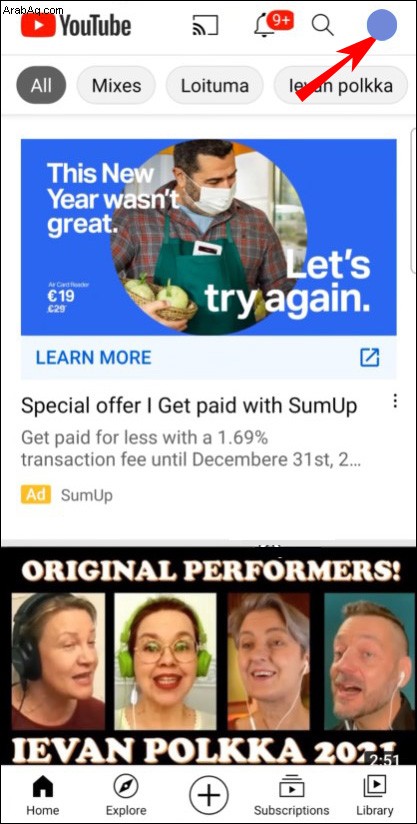 اختر "قناتك".
اختر "قناتك".
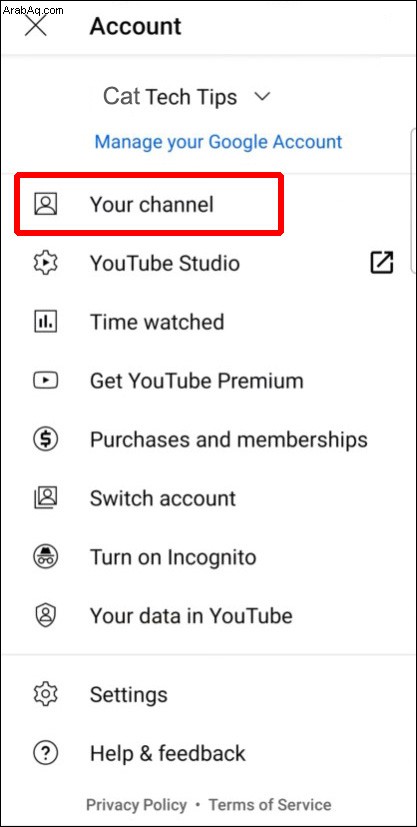 في شريط القائمة على طول الجزء العلوي ، مرر الخيارات من اليمين إلى اليسار حتى تصل إلى خيار "المجتمع".
في شريط القائمة على طول الجزء العلوي ، مرر الخيارات من اليمين إلى اليسار حتى تصل إلى خيار "المجتمع".
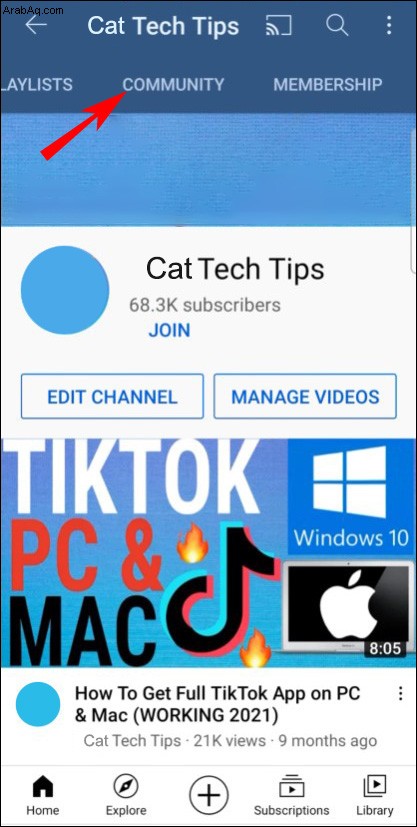 في أعلى صفحة "المجتمع" ، انقر على حقل النص لإنشاء منشور ، ثم أدخل سؤال الاستطلاع.
في أعلى صفحة "المجتمع" ، انقر على حقل النص لإنشاء منشور ، ثم أدخل سؤال الاستطلاع.
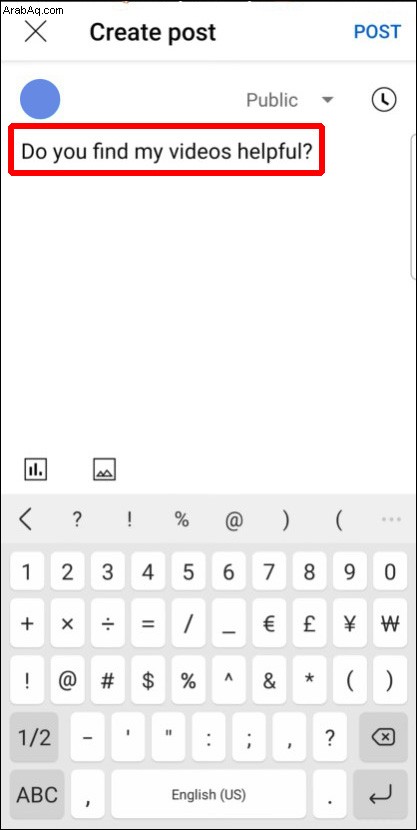 بعد ذلك ، انقر فوق رمز الاستطلاع في الزاوية اليسرى السفلية من مربع النص.
بعد ذلك ، انقر فوق رمز الاستطلاع في الزاوية اليسرى السفلية من مربع النص.
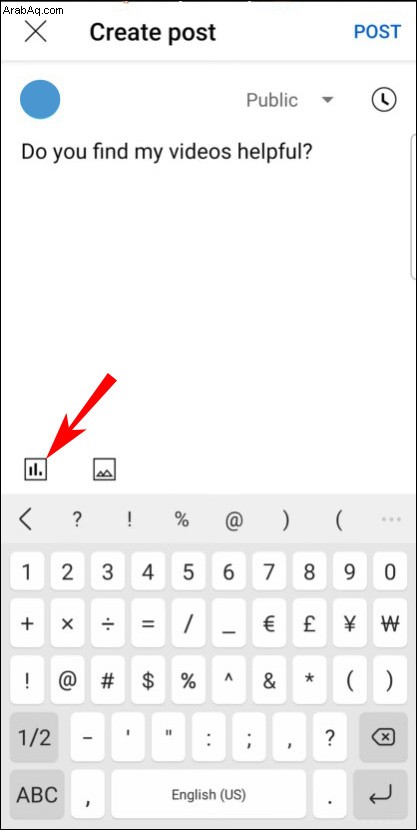 الآن أدخل خيارات الاقتراع في الحقول النصية المنبثقة. انقر على "إضافة خيار آخر" لإضافة المزيد.
الآن أدخل خيارات الاقتراع في الحقول النصية المنبثقة. انقر على "إضافة خيار آخر" لإضافة المزيد.
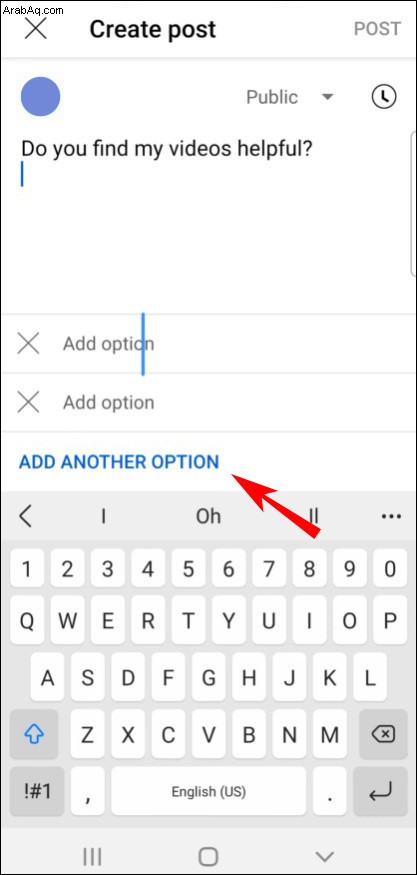 لاختيار ما إذا كنت تريد إجراء الاستطلاع للمشتركين فقط أو للجمهور ، انقر على رمز القائمة المنسدلة بجوار "عام". وبجانب ذلك ، انقر فوق رمز الساعة إذا كنت ترغب في تحديد موعد أو يوم آخر لتحميله.
لاختيار ما إذا كنت تريد إجراء الاستطلاع للمشتركين فقط أو للجمهور ، انقر على رمز القائمة المنسدلة بجوار "عام". وبجانب ذلك ، انقر فوق رمز الساعة إذا كنت ترغب في تحديد موعد أو يوم آخر لتحميله.
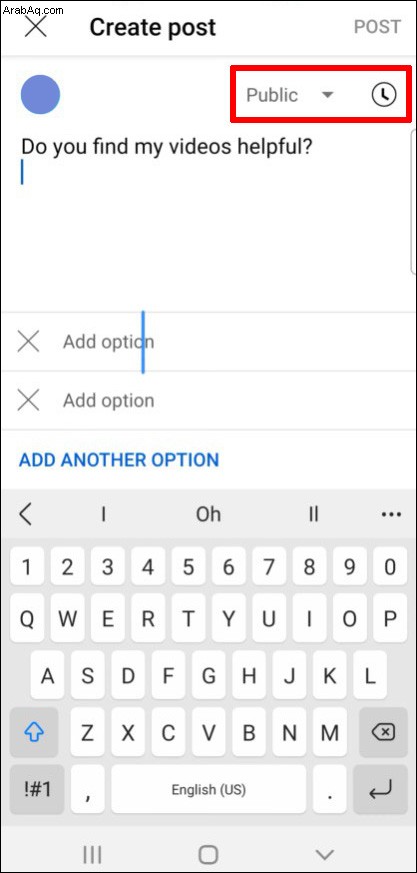 إذا كنت جاهزًا لتحميله الآن ، فانقر على "نشر" في الزاوية العلوية اليسرى.
إذا كنت جاهزًا لتحميله الآن ، فانقر على "نشر" في الزاوية العلوية اليسرى.
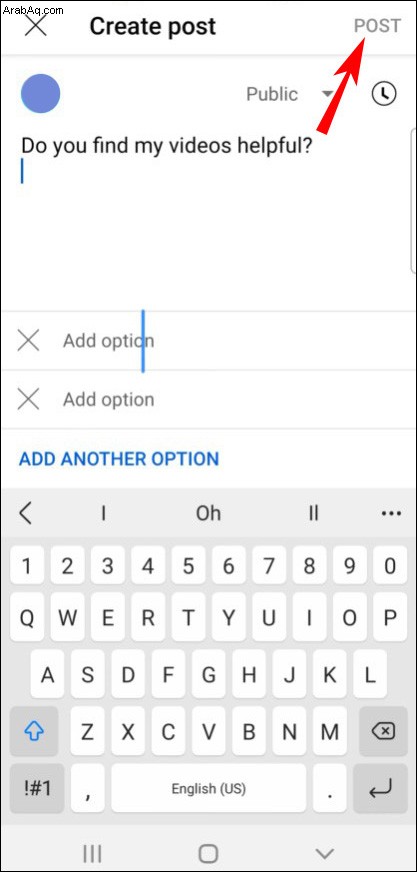
في وقت كتابة هذا التقرير ، لا يتضمن تطبيق YouTube للجوال وتطبيق YouTube Studio خيار بطاقات الاقتراع. ومع ذلك ، يمكنك الوصول إلى إصدار سطح مكتب YouTube عبر جهاز Android الخاص بك لإضافة بطاقة استطلاع إلى مقطع فيديو YouTube الخاص بك. لن تكون التجربة هي نفسها ، لكنك ستحقق نفس النتيجة. وإليك كيفية القيام بذلك:
من جهاز Android ، انتقل إلى موقع YouTube.com على الويب.
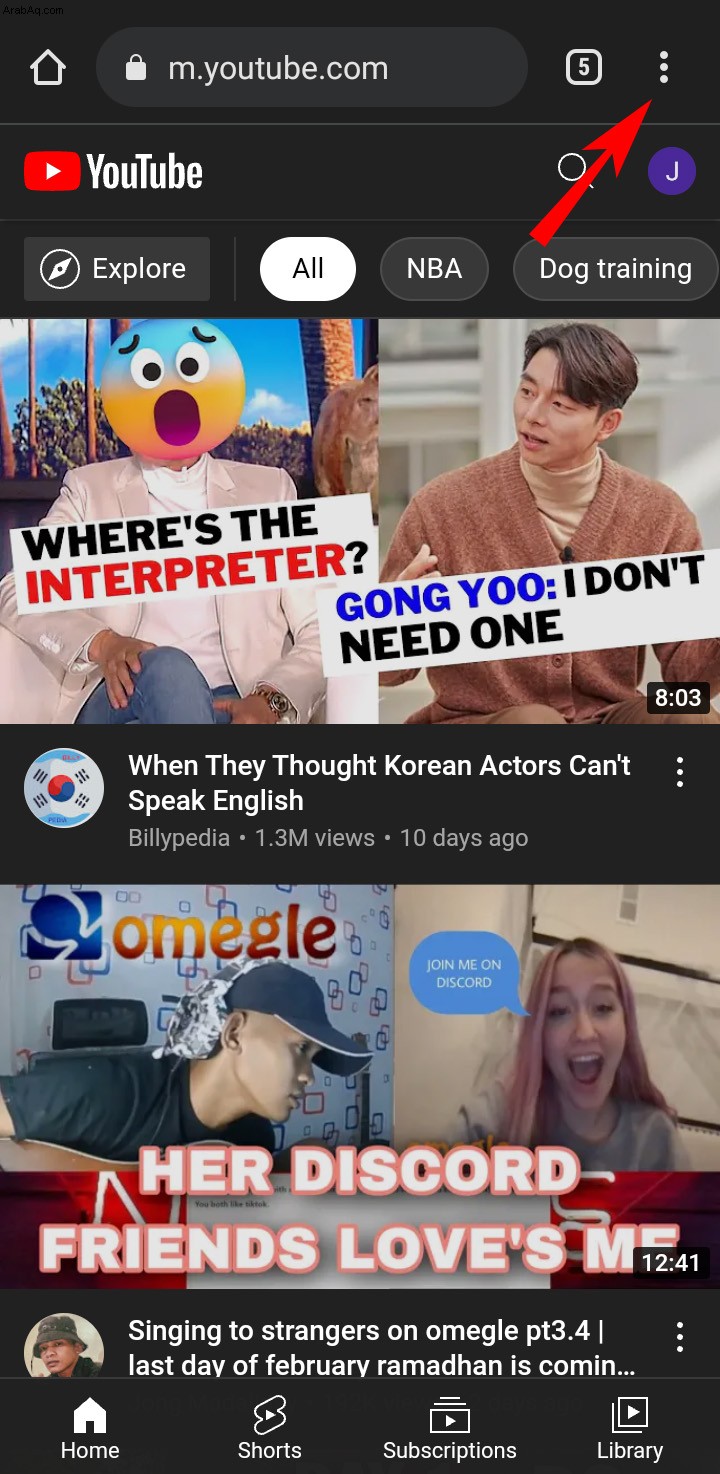 للتبديل إلى إصدار سطح المكتب ، انقر على أيقونة القائمة ثلاثية النقاط في الجزء العلوي الأيمن ، ثم قم بالتمرير لأسفل لتحديد خيار "موقع سطح المكتب".
للتبديل إلى إصدار سطح المكتب ، انقر على أيقونة القائمة ثلاثية النقاط في الجزء العلوي الأيمن ، ثم قم بالتمرير لأسفل لتحديد خيار "موقع سطح المكتب".
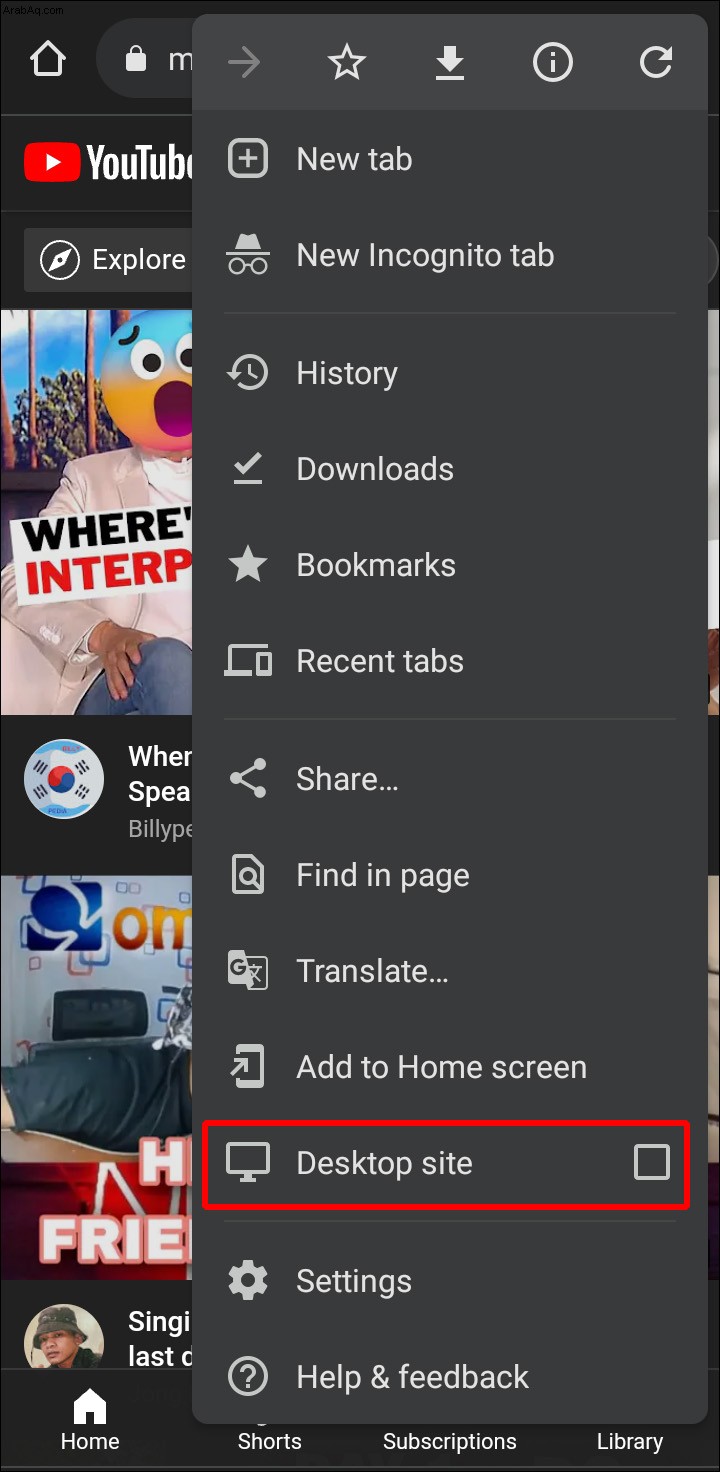 الآن ابحث عن الفيديو الذي تريد إضافة بطاقة الاستطلاع إليه وانقر على "تعديل". حدد خيار "البطاقات" من شريط علامات التبويب. من أعلى الزاوية اليمنى ، اختر "إضافة بطاقات" ، ثم من فئة "استطلاع" ، حدد "إنشاء". أدخل سؤال الاستطلاع والاختيارات. للحصول على خيارات إضافية ، انقر على "إضافة خيار آخر". عندما تكون سعيدًا ، حدد "إنشاء بطاقة".
الآن ابحث عن الفيديو الذي تريد إضافة بطاقة الاستطلاع إليه وانقر على "تعديل". حدد خيار "البطاقات" من شريط علامات التبويب. من أعلى الزاوية اليمنى ، اختر "إضافة بطاقات" ، ثم من فئة "استطلاع" ، حدد "إنشاء". أدخل سؤال الاستطلاع والاختيارات. للحصول على خيارات إضافية ، انقر على "إضافة خيار آخر". عندما تكون سعيدًا ، حدد "إنشاء بطاقة". كيفية إنشاء استطلاع في YouTube على iPad
اتبع هذه الخطوات لنشر استطلاع رأي على YouTube عبر علامة التبويب "المجتمع" باستخدام جهاز iPad:
ابدأ تشغيل تطبيق YouTube
اضغط على أيقونة المستخدم الخاصة بك في الزاوية اليمنى العليا من الصفحة الرئيسية. حدد "قناتك". مرر الخيارات من اليمين إلى اليسار في القائمة العلوية ، ثم حدد خيار "المجتمع". في الجزء العلوي من صفحة "المجتمع" ، اضغط على حقل النص لإنشاء منشور والبدء في إدخال أسئلة الاستطلاع. في الجزء السفلي الأيسر من مربع النص ، انقر على رمز الاستطلاع. أدخل خيارات الاستطلاع ، ثم انقر على "إضافة خيار آخر" إذا لزم الأمر. للسماح بالوصول العام أو للمشتركين فقط إلى استطلاعك ، اضغط على رمز القائمة المنسدلة بجوار "عام". بجانب هذا الخيار ، اضغط على أيقونة الساعة لنشرها في وقت أو يوم محدد. عندما تكون مستعدًا لتحميله ، اضغط على "نشر" في الزاوية اليمنى العليا.
ميزة بطاقات الاقتراع غير متاحة عبر YouTube للجوال وتطبيق YouTube Studio. على الرغم من أن تجربة المستخدم لن تكون هي نفسها ، إلا أنه يمكنك الوصول إلى إصدار سطح المكتب من YouTube عبر جهاز iPad. اتبع هذه الخطوات للقيام بذلك:
انتقل إلى موقع YouTube.com.
انقر على أيقونة القائمة ثلاثية النقاط في الجزء العلوي الأيسر ، ثم مرر لأسفل لتحديد خيار "موقع سطح المكتب". حدد موقع الفيديو الذي تريد إضافة بطاقة الاستطلاع إليه ، ثم انقر على "تعديل". من شريط القائمة ، اختر خيار "البطاقات". في الزاوية العلوية اليسرى ، اختر "إضافة بطاقات". من فئة "استطلاع" ، اختر "إنشاء". أدخل سؤال الاستطلاع والخيارات. لمزيد من الخيارات ، انقر على "إضافة خيار آخر". يمكن أن يكون لديك ما يصل إلى خمسة اختيارات. بمجرد أن تشعر بالرضا ، حدد "إنشاء بطاقة". كيفية إنشاء استطلاع في YouTube على iPhone
خطوات إنشاء استطلاعات الرأي على YouTube باستخدام iPhone الخاص بك هي نفسها مثل iPad. فيما يلي خطوات إنشاء استطلاع عبر المجتمع:
افتح تطبيق YouTube.
حدد رمز المستخدم الخاص بك في الزاوية اليسرى العليا ، ثم اختر "قناتك". من خيارات القائمة في الجزء العلوي ، انقر على "المنتدى". في الجزء العلوي من صفحة "المجتمع" ، انقر فوق حقل النص لإنشاء منشور وإدخال سؤال الاستطلاع. في الزاوية اليسرى من مربع النص ، اضغط على رمز الاستطلاع. أدخل معلومات خيارات الاستطلاع ، وانقر على "إضافة خيار آخر" إذا لزم الأمر. يمكنك تحديد ما إذا كان الجمهور أو المشتركين سيشاهدون استطلاعك فقط عن طريق تحديد الخيار من القائمة المنسدلة بجوار الخيار "عام". يمكنك أيضًا تحديد موعد نشر الاستطلاع من خلال النقر على رمز الساعة واختيار الوقت أو التاريخ. انقر على "نشر" من أعلى الزاوية اليسرى إذا كنت جاهزًا للتحميل الآن.
لا يتضمن تطبيق YouTube للجوال و YouTube Studio ميزة بطاقات الاقتراع في وقت كتابة هذا التقرير. كحل بديل ، يمكنك الوصول إلى إصدار سطح المكتب عبر جهاز iPhone الخاص بك. على الرغم من أن التجربة لن تكون متشابهة ، إلا أنك ستحقق هدف إنشاء استطلاع على الفيديو الخاص بك. اتبع هذه الخطوات:
من جهاز iPhone ، انتقل إلى موقع YouTube.com على الويب. قم بالتبديل إلى إصدار سطح المكتب للموقع عن طريق تحديد رمز القائمة المكون من ثلاث نقاط في الجزء العلوي الأيسر ، ثم مرر لأسفل لتحديد خيار "موقع سطح المكتب". انتقل إلى الفيديو الذي ترغب في إضافة بطاقة الاستطلاع إليه وانقر على "تعديل". من شريط القائمة ، اضغط على خيار "البطاقات". اختر "إضافة بطاقات" من أعلى اليسار ، ثم من فئة "استطلاع" ، حدد "إنشاء". أضف سؤال وخيارات الاستطلاع. للحصول على خيارات إضافية ، انقر على "إضافة خيار آخر". عندما تكون راضيًا عن الاستطلاع ، حدد "إنشاء بطاقة". استطلاعات الرأي لزيادة التفاعل على YouTube
تعد استطلاعات الرأي على YouTube طريقة رائعة لتشجيع المشاركة وزيادة الوقت الذي تقضيه في مقاطع الفيديو الخاصة بك. يمكن نشر الاستطلاعات في قناتك عبر علامة التبويب "المنتدى". أو استخدم ميزة "بطاقات الاستطلاع" للسماح للمشاهدين بالوصول إلى استطلاع مباشر على الفيديو الخاص بك. على الرغم من أن ميزة "البطاقات" غير متاحة عبر تطبيق YouTube للجوّال ، إلا أنه يمكن الوصول إليها عند التبديل إلى موقع سطح المكتب عبر YouTube.com
ما نوع استطلاعات الرأي التي ترغب في استخدامها للحصول على الملاحظات؟ أخبرنا في قسم التعليقات أدناه.